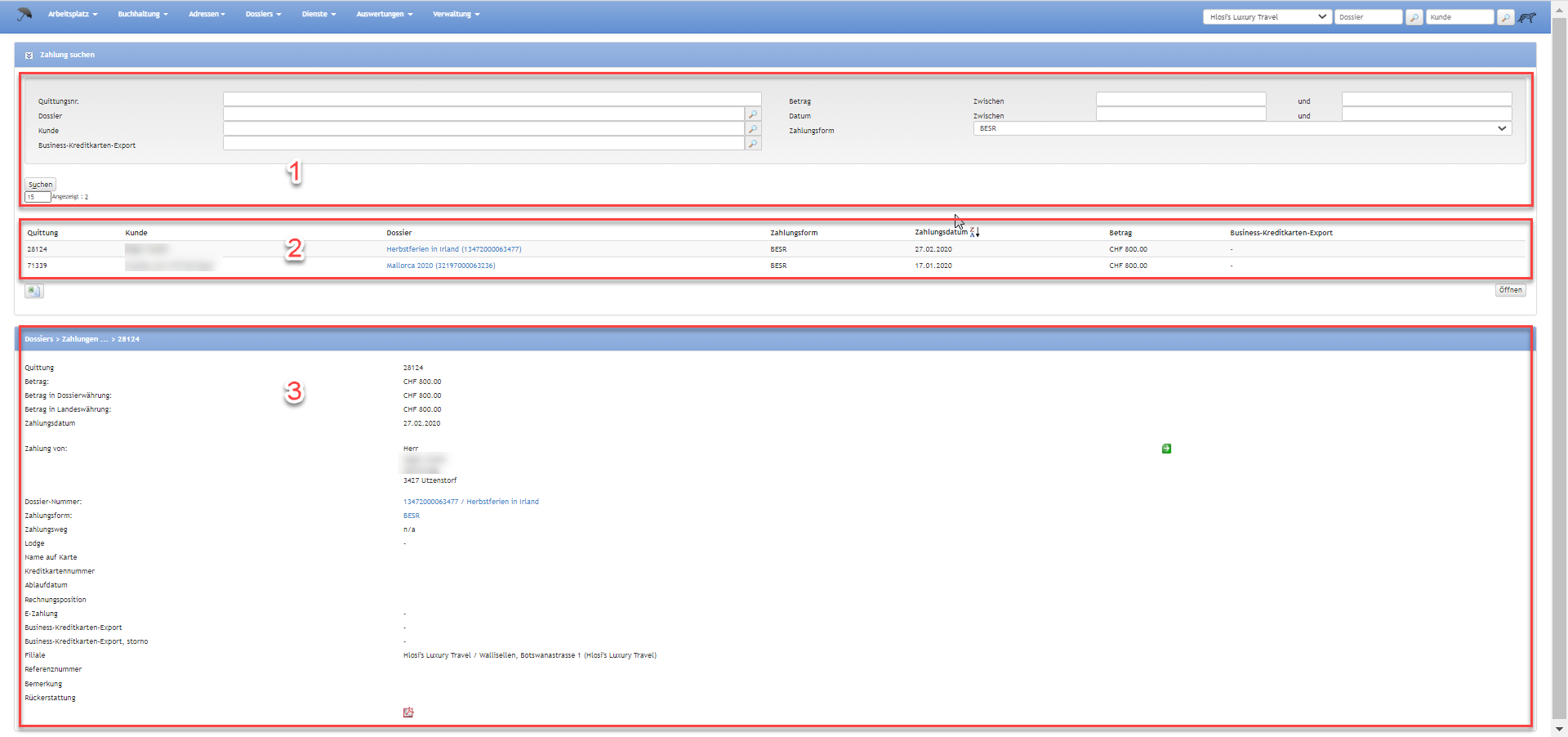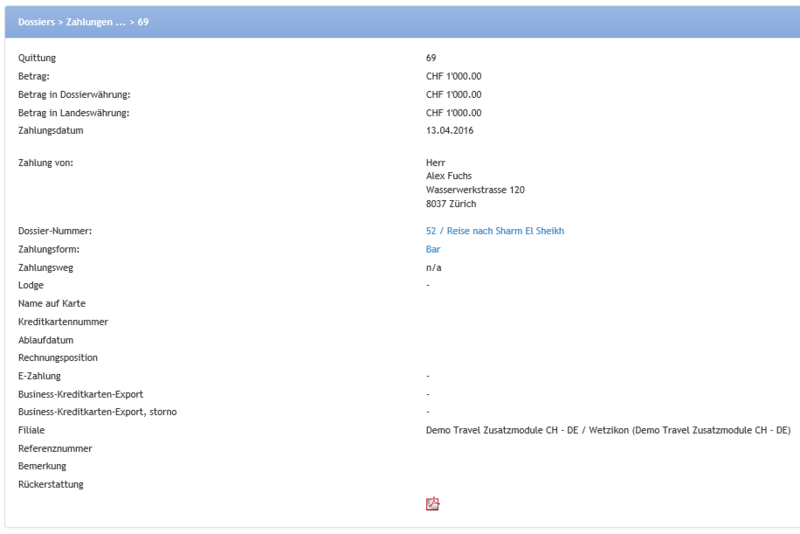Um nach einer spezifischen Zahlung zu suchen, auf "Dossiers" - "Zahlungen" klicken.
Layout
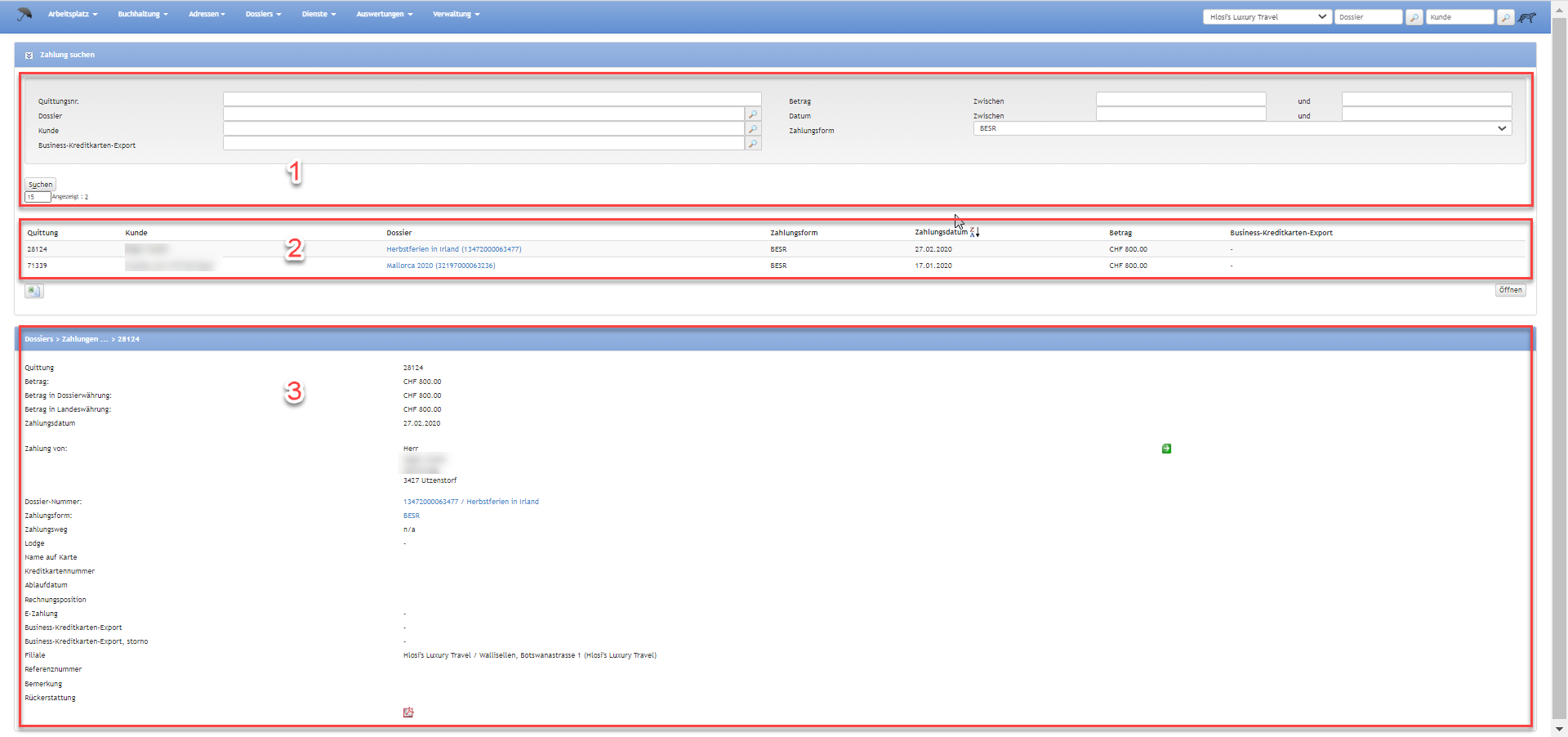
| Nummer | Bezeichnung | Beschreibung |
|---|
| 1 | Bereich "Suchen" | | Feld | Beschreibung |
|---|
| Quittungsnr. | Hier kann nach der Quittungsnummer gesucht werden. | | Dossier | Hier kann die Suche nach einem Dossier eingeschränkt werden. | | Kunde | Hier kann die Suche nach einem Kunden eingeschränkt werden. | Business-Kreditkartenexport  Image Modified Image Modified
| Hier kann nach Sequenznummer, MA- oder BSP Filenummer, Filiale und Datumsbereich gesucht werden. (Datumsbereich z.B. 22.01.2021.. oder 22.01.2021..24.01.2021) | | Betrag | Hier kann nach Betrag "zwischen", Betrag "und" oder Betrag "zwischen - und" eingeschränkt werden. | | Datum | Hier kann nach Datum "zwischen", Datum "und" oder Datum "zwischen - und" eingeschränkt werden. | | Zahlungsform | Hier kann die Suche nach Zahlungsform eingeschränkt werden. |
|
| 2 | Bereich Suchresultate | Im Bereich Suchresultate werden die Zahlungen angezeigt. Wenn keine Einschränkungen eingegeben wurden, erscheinen die Zahlungen chronologisch nach Erstelldatum, wobei die aktuellste Zahlung zuoberst angezeigt wird. |
| 3 | Bereich Zahlungsdetails | | Feld | Beschreibung |
|---|
| Quittung | Quittungsnummer | | Betrag | Zahlungsbetrag | | Zahlungsdatum | eingegebenes Zahlungsdatum | | Zahlung von | Kundendaten mit Adresse | | Dossier-Nummer: | Dossiernummer und Dossiertitel | Zahlungsform  Image Modified Image Modified Image Modified Image Modified
| Die auf der Zahlung verwendete Zahlungsform. Für Berechtigungen Buchhalter und Supervisor gibt es hier den Link zur Zahlungsform. | | Zahlungsweg | Der auf der Zahlung verwendete Zahlungsweg | | Lodge | - = keine Lodge Zahlung, X = Lodgezahlung | | Name auf Karte | Auf der Kreditkarte gespeicherter Name | | Kreditkartennummer | Auf der Kreditkarte gespeicherte Nummer | | Ablaufdatum | Auf der Kreditkarte gespeichertes Ablaufdatum | | Rechnungsposition | Für BSP bzw. Lodge-Zahlungen muss eine Rechnungsposition gewählt werden und wird hier angezeigt. Unter der Rechnungsposition wird das bezahlte Flugticket angezeigt. | E-Zahlung  Image Modified Image Modified  Image Modified Image Modified
| Hier wird die Transaktionnsnummer vom Drittsystem (Datatrans, EFT Pos) angezeigt. | Business-Kreditkarten-Export  Image Modified Image Modified
| Bei exportierten Zahlungen befindet sich hier der Link zum Export. | Business-Kredikartenexport, Storno  Image Modified Image Modified
| Bei exportierten Zahlungen befindet sich hier der Link zum Export. | | Filiale | Hier wird die Filiale, in welcher die Zahlung erfasst wurde, angezeigt. | | Referenznummer | Bei einer Gutscheinzahlung wird hier die Gutschein-Nr., bei einer BSP Direktzahlung der Approval-Code angezeigt. | | Bemerkung | Manuell eingegebene Bemerkung bei der Zahlungserfassung oder automatischer Hinweis über welches Drittsystem die Zahlung erfasst wurde. Die Bemerkung wird auf die Quittung angedruckt. | | Rückerstattung | Hier wird die Rückerstattungssumme bei Datatrans Rückerstattungen angezeigt. | Business-Kreditkartenexport  Image Modified Image Modified
| Bei exportierten Zahlungen befindet sich hier der Link zum Export. | | PDF Symbol | Hier befindet sich der Link zur Quittung |
|
Arbeitsabläufe / Prozesse
- Mit Klick auf den Dossier-Link in der Spalte Dossier sowie mit Klick auf die Zeile der gewünschten Zahlung und Button "Öffnen" wird das Dossier mit der betreffenden Zahlung geöffnet.
Hier gehts zum Dossier
Detailansicht Zahlung
Mit Doppelklick auf die Zeile einer Zahlung in den Suchresultaten öffnet sich die Detailansicht der Zahlung.
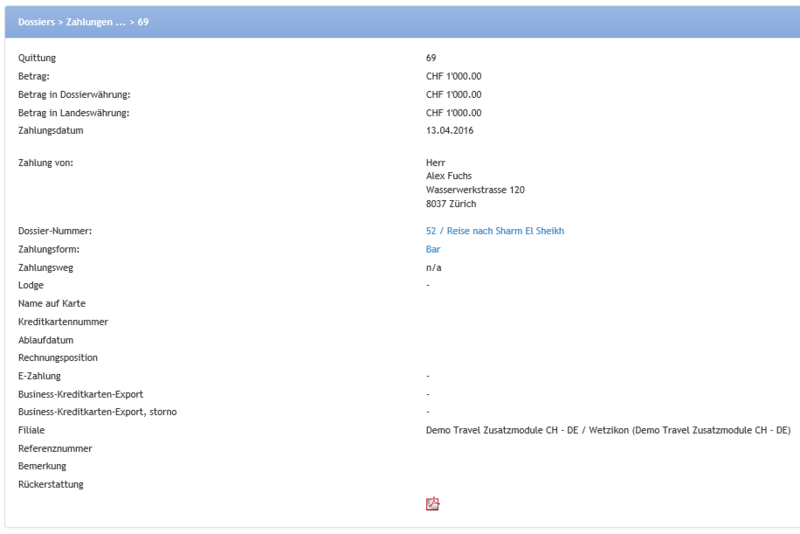 Image Added
Image Added
- Mit Klick auf den grünen Pfeil wird der Kunde geöffnet
- Mit Klick auf den Link Dossiernummer / Name wird das Dossier geöffnet
Buchhalter und Supervisor können mit Klick auf den Link Zahlungsform die Zahlungsform öffnen
Hier gehts zur Zahlungsform- Mit Klick auf den Datumslink wird der Business-Kreditarten-Export, in welchem sich die Zahlung befindet, geöffnet
Hier gehts zum Business-Kreditkarten-Export - Mit Klick auf den PDF Button wird die Quittung geöffnet
Related articles
| Content by Label |
|---|
| showLabels | false |
|---|
| max | 5 |
|---|
| spaces | com.atlassian.confluence.content.render.xhtml.model.resource.identifiers.SpaceResourceIdentifier@121de |
|---|
| showSpace | false |
|---|
| sort | modified |
|---|
| reverse | true |
|---|
| type | page |
|---|
| cql | label = "kb-how-to-article" and type = "page" and space = "KBU" |
|---|
| labels | kb-how-to-article |
|---|
|
...